最近有很多小伙伴询问这个问题,WPS文档编辑时吞字怎么办,WPS文档也就是金山文档,是一款非常优秀的文档办公软件,功能强大,支持多人在线协作,下面小编给大家带来了WPS文档编辑时吞字解决方法,希望对大家有所帮助。

WPS文档编辑时吞字解决方法:
1、打开word文档。
2、在文段中间输入文字时,发现后面的字被删除了。如果要恢复正常显示,操作如下。
3、在word文档下方状态栏空白处,单击右键,在“改写”前面打勾。
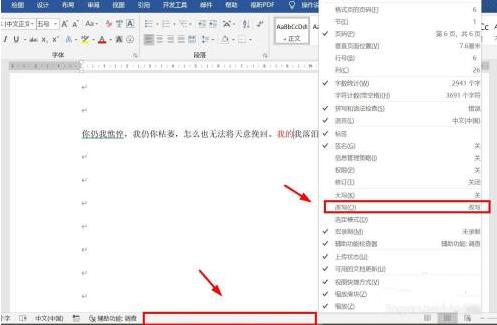
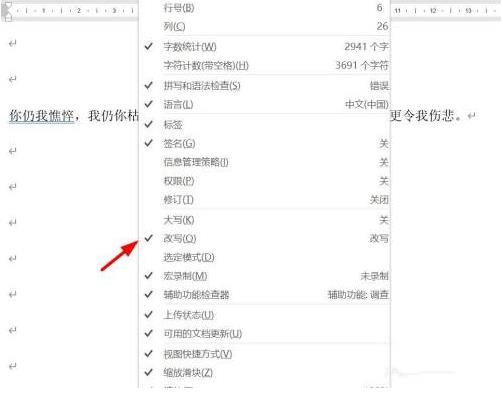
4、然后可以看到状态栏显示出“改写”字样。

5、点击“改写”,此时会变为“插入”。

6、重新在文段输入新的字体,后面的字就不会被删除了。

以上就是小编给大家分享的WPS文档编辑时吞字的解决方法,想要了解更多内容,请关注59系统乐园,小编会持续为大家更新更多相关攻略。
郑重声明:本文由网友发布,不代表盛行IT的观点,版权归原作者所有,仅为传播更多信息之目的,如有侵权请联系,我们将第一时间修改或删除,多谢。